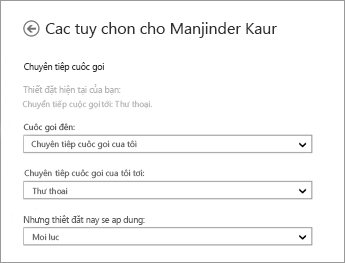Lưu ý: Chuyển tiếp cuộc gọi và đổ chuông đồng thời không sẵn dùng đối với hầu hết Microsoft 365 dùng khác hoặc với Lync Basic.
-
Trên màn hình LyncMicrosoft Store chủ của ứng dụng, chọn ảnh của bạn, rồi chọn Thay đổi chuyển tiếp cuộc gọi.
-
Trong ngăn Lync chọn Cuộc gọi, bên dưới Chuyển tiếp cuộc gọi, trong danh sách Cuộc gọi đến , chọn một trong các tùy chọn sau:
-
Không chuyển tiếp Chọn tùy chọn này nếu bạn muốn các cuộc gọi chỉ đổ chuông vào số điện thoại cơ quan hoặc Lync.
-
Chuyển tiếp cuộc gọi của tôi Chọn tùy chọn này để chuyển tiếp tất cả các cuộc gọi của bạn và không đổ chuông vào số điện thoại cơ quan hoặc Lync Nếu bạn chọn tùy chọn này, trong danh sách Chuyển tiếp cuộc gọi của tôi đến, hãy chọn Thư thoại; một số điện thoại hoặc liên hệ; hoặc Số mới, rồi nhập một số. Trong danh sách Thiết đặt này sẽ áp dụng, chọn thời điểm khi nào bạn muốn cuộc gọi của mình được chuyển tiếp đến: Toàn bộ thời gian hoặc Trong giờ làm việc được đặt trong Outlook.
-
Đổ chuông đồng thời Chọn tuỳ chọn này nếu bạn muốn cuộc gọi của mình đổ chuông đồng thời tới số điện thoại cơ quan của bạn lẫn tới một số điện thoại khác, chẳng hạn như số điện thoại di động của bạn. Nếu bạn chọn tuỳ chọn này, trong danh sách Đổ chuông đồng thời, hãy chọn một số hoặc chọn Số mới rồi nhập một số điện thoại vào đó. Trong hộp thả xuống Tuỳ chọn này sẽ áp dụng , chọn thời điểm khi nào bạn muốn dùng tính năng đổ chuông đồng thời: Toàn bộ thời gian hoặc Trong giờ làm việc được đặt trong Outlook.